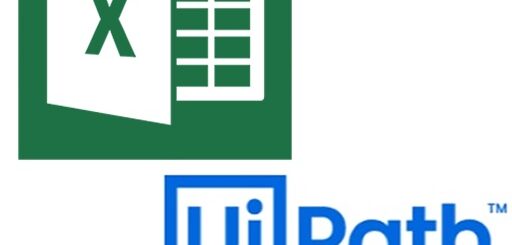UiPath:入力ダイアログによるテキスト・パスワードの入力方法
◆入力ダイアログによるテキスト・パスワードの入力方法
検索文字列やパスワードなど、ユーザが入力した値を利用したい場合があります。
その場合、入力ダイアログを使ってユーザに値を入れてもらう方法があります。
処理の全体像は以下のようになります。
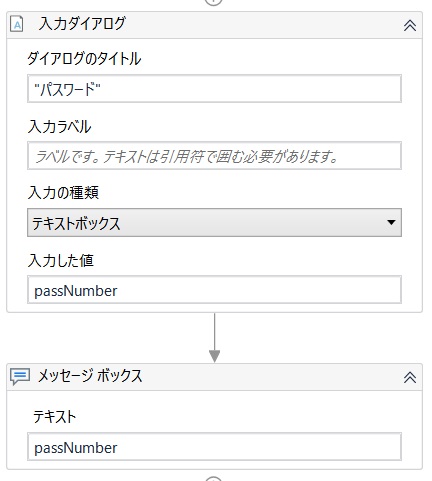
|

|
◆作成
上記について、それぞれの作成方法と設定を説明していきます。
(1)「入力ダイアログ」の設定
まず「入力ダイアログ」をアクティビティにドラッグ&ドロップします。
場所:「システム」⇒「ダイアログ」⇒「入力ダイアログ」
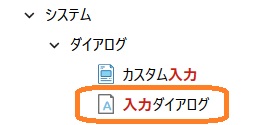
|
(2)「入力ダイアログ」の設定
「ダイアログのタイトル」は入力ダイアログの上に表示されます。
「入力ラベル」は入力欄の少し上に表示されます。
「入力の種類」は任意で選んでください。ここでは「テキストボックス」にしています。
「入力した値」には「passNumber」という変数を作って入れています。

|
(3)パスワードの場合の設定
「入力ダイアログ」のプロパティで設定ができます。
「パスワード入力」にチェックを入れることで、入力ダイアログがパスワード入力用の画面になります。
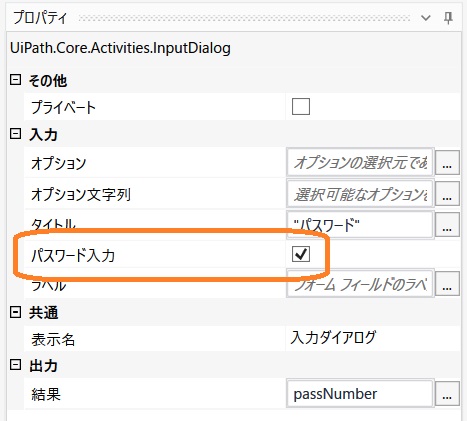
|
(4)「メッセージボックス」を追加し、取得したパスを表示させます。
まず「メッセージボックス」をアクティビティにドラッグ&ドロップします。
場所:「システム」⇒「ダイアログ」⇒「メッセージボックス」
テキストには変数「passNumber」を入力し、パスを表示するようにします。

|
◆動作確認
以上の処理を追加すると、最初に紹介したシナリオが出来上がります。
(1)実行
シナリオを実行すると、入力ダイアログが立ち上がります。
パスワードの設定を入れたので、入力値は「●」になります。
「Show password」にチェックを入れると、入力値が表示されます。
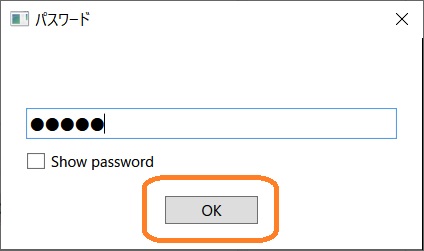
|
(2)メッセージボックスの確認
「OK」を押すと、メッセージボックスが開き、パスワードが表示されれば変数に取得できているので完成です。
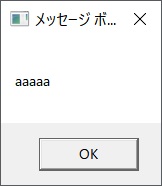
|